Как отключить или включить диспетчер задач Windows.
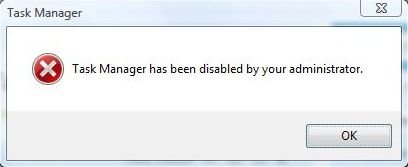
Диспетчер задач является системной утилитой и универсальным управлением задачами в операционной системе Windows. В диспетчере задач, пользователь может просмотреть детальную информацию о производительности компьютера (загрузка процессора, оперативной памяти, памяти ядра, зарядка аккумулятора и т.д.), запущенные приложения, процессы, сетевую активность и статистику, вошедшего в систему пользователя и услуги системы.
Помимо информационной системы, диспетчер задач может также быть использован для установки приоритетов процессов, привязки к процессору, принудительного завершения процессов,выключения компьютера , перезагрузки,перехода в спящий режим или выхода из Windows.
В связи с его мощными возможностями и функциональностью, администратор может отключить диспетчер задач на компьютере, чтобы запретить пользователю запуск диспетчера задач, хотя администратор также должен ограничить доступ пользователей к редактору реестра или возможности изменения системного реестра для управления полезными услугами. С другой стороны, некоторые пользователи могут быть удивлены, почему диспетчер задач был отключен и не может быть запущен, это часто связано с интеллектуальным вредоносным ПО и троянскими программами, чтобы запретить пользователям прекратить вредоносный процесс. В любом случае, включить или отключить диспетчер задач можно сделать простым изменением реестра.
Как отключить диспетчер задач
1.Нажмите Пуск -> Выполнить введите команду regedit и нажмите Enter . В Windows Vista, просто введите команду regedit в поле Начать поиск и нажмите клавишу Enter .
2. Перейдите в следующий раздел реестра:
Чтобы блокировать диспетчер задач от текущего вошедшего пользователя:
HKEY_CURRENT_USER Software Microsoft Windows CurrentVersion Policies System
Чтобы блокировать диспетчер задач на локальном компьютере для всех пользователей:
HKEY_LOCAL_MACHINE SOFTWARE Microsoft Windows CurrentVersion Policies System
Замечу , что если System не существует, просто создайте новый ключ, щелкнув правой кнопкой мыши на Политики и выберите Новый -> Основные и имя новой папки System .
3.Щелкните правой кнопкой мыши на System , а затем выберите New -> DWORD (32-бита).
4. Имя новой записи реестра как DisableTaskMgr .
5. Дважды щелкните на DisableTaskMgr и назначьте для неё значение 1 .
6.Закройте редактор реестра.
С немедленным эффектом, пользователь может больше не работать и не смжет открыть диспетчер задач. Любая попытка запустить «taskmgr.exe» или с помощью Ctrl + Shift + Esc или Ctrl-Alt-Del (через диалоговое окно Windows Security) комбинацию клавиш , появиться сообщение об ошибке «Диспетчер задач отключен администратором».
Рядом с, пунктом Диспетчер задач в контекстном меню справа кнопка отображается серым цветом и отключена , когда пользователь пытаеться щёлкнуть правой кнопкой мыши на панели задач.
Как включить диспетчер задач
1.Нажмите Пуск -> Выполнить и введите команду regedit и нажмите Enter . В Windows Vista, просто введите команду regedit в поле Начать поиск и нажмите клавишу Enter .
2.Перейдите в следующий раздел реестра:
HKEY_CURRENT_USER Software Microsoft Windows CurrentVersion Policies System
3.В правой панели найдите DisableTaskMgr.
4.Если он найден, щёлкните правой кнопкой мыши на DisableTaskMgr , и выберите Удалить , чтобы удалить запись реестра, или установите для неё значение в 0 .
5. Затем перейдите к следующему разделу реестра:
HKEY_LOCAL_MACHINE SOFTWARE Microsoft Windows CurrentVersion Policies System
6.В правой панели найдите DisableTaskMgr.
7.Если он найден, щёлкните правой кнопкой мыши на DisableTaskMgr , и выберите Удалить, чтобы удалить запись реестра, или установить для него значение в 0 .
8. Закройте редактор реестра.
Диспетчер задач теперь доступен. Взломать или обмануть работу диспетчера задач получаеться в большинстве операционных системах Windows, включая Windows Vista, Windows XP и Windows Server 2003/2008.



 Январь 5th, 2012
Январь 5th, 2012  Данил
Данил Опубликовано в
Опубликовано в  :
: